Depois que as pessoas responderem à sua pesquisa, você vai querer rever o que elas enviaram de forma organizada para que você possa criar as próximas etapas acionáveis.
SurveyRock oferece-lhe várias ferramentas para analisar os resultados das pesquisas realizadas pelos seus clientes e clientes. Para análises avançadas adicionais, há muito oferecemos a possibilidade de exportar suas respostas no formato de arquivo Excel ou CSV. Agora, temos o prazer de informar que você pode exportar os dados dos resultados da sua pesquisa para o formato de arquivo Excel ou CSV. SPSS formato de arquivo nativo (.sav).
SPSS é um programa amplamente utilizado para análise estatística e também é utilizado por pesquisadores de mercado, pesquisadores de saúde, empresas de pesquisa, governo, pesquisadores de educação, organizações de marketing, mineiros de dados e outros. Ao utilizar o SPSS você pode:
- Analisar e compreender melhor os dados da sua pesquisa e resolver problemas complexos de negócios e pesquisa
- Compreender mais rapidamente conjuntos de dados grandes e complexos com procedimentos estatísticos avançados que ajudam a garantir alta precisão e qualidade na tomada de decisões
- Use extensões, código em linguagem de programação Python e R para integrar com software de código aberto
Etapas de exportação no SurveyRock
Para mostrar como exportar seus dados para o SPSS, acabei de criar uma simples pesquisa de saída para um aplicativo de software bancário e enviei algumas respostas.
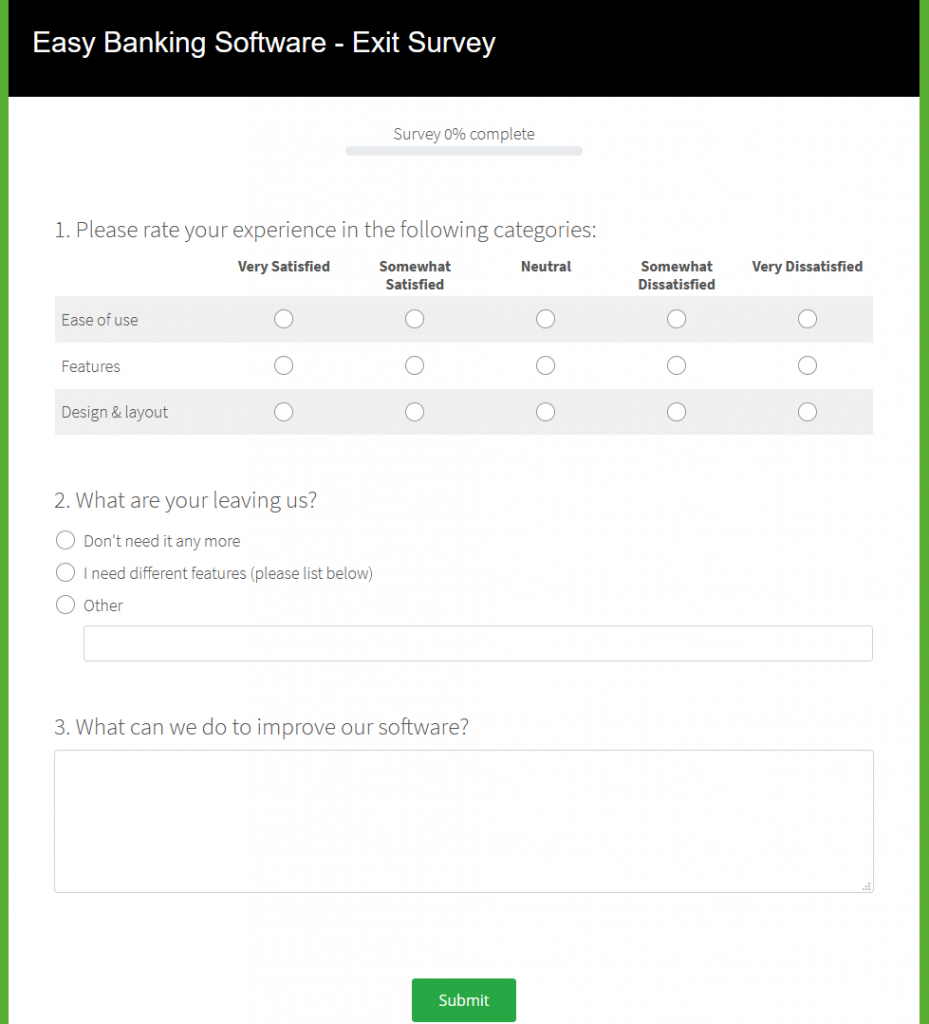
Quando você estiver pronto para exportar as respostas, vá para a seção Relatórios e clique em Exportar.
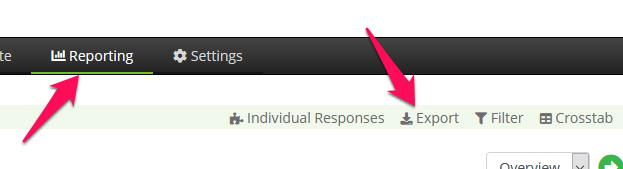
Uma janela pop-up se abrirá com o menu de exportação. Escolha SPSS (a opção Respostas individuais será escolhida automaticamente), selecione Incluir perguntas abertas se quiser que sejam incluídas (perguntas da caixa de texto e da linha de texto) e clique em Exportar na parte inferior.
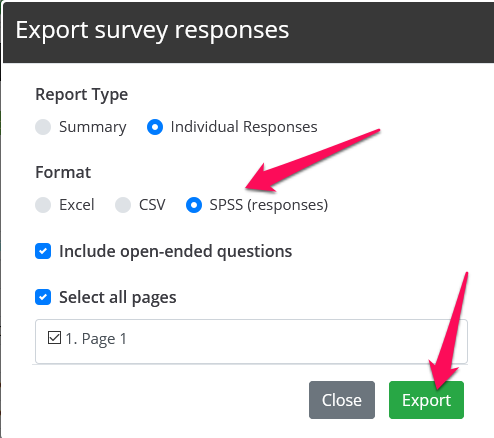
Uma janela irá aparecer perguntando se você quer salvar o arquivo ou abrir no SPSS. Eu iniciei o SPSS e vejo a tela abaixo.
Visão Geral da Pesquisa SPSS
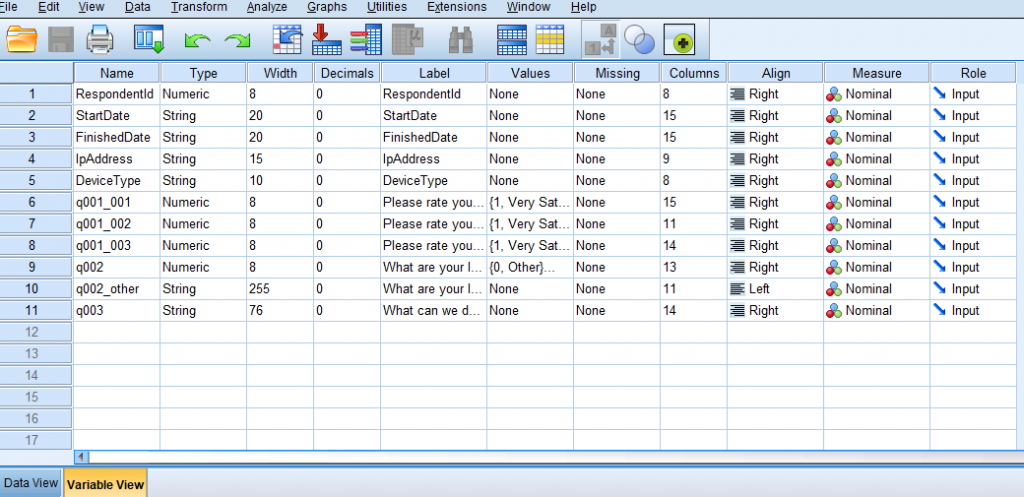
Se você não está familiarizado com o layout da aplicação SPSS, existem duas visões principais da sua estrutura de dados: Dados e variáveis. Você pode ver isso com os dois separadores na parte inferior esquerda da imagem da tela acima. A Visão Variável mostra os detalhes do campo (estrutura das suas perguntas), como nome do campo, tipo, etiqueta da pergunta, etc. A Visão de dados mostra as respostas do questionário por questão e por respondente.
Os primeiros 5 campos são os mesmos em todas as pesquisas:
- Identificação do Respondente: Esta é uma identificação única para cada um dos respondentes da sua pesquisa.
- Data de início: A data e hora em que o usuário iniciou a pesquisa
- Data de Conclusão: Data e hora em que o usuário terminou a pesquisa. Isto está vazio se ainda não o tiverem completado.
- Endereço IP: Se tiver optado por reunir endereços IP dos seus respondentes, eles serão exibidos aqui
- Tipo de dispositivo: Este é o tipo de dispositivo usado pela pessoa que faz a pesquisa. Pode ser de Desktop, Tablet ou Mobile.
O resto dos campos na Visão Variável são diferentes para cada questionário e representam cada questão.
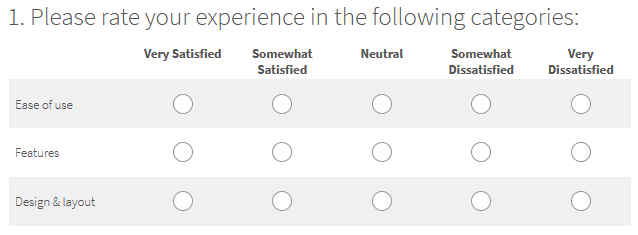
A primeira questão no nosso exemplo de questionário é uma questão do tipo matriz (escala de classificação). Cada linha da questa?o do questiona?rio e? representada como uma linha separada na Visao varia?vel. A primeira linha da primeira questão é automaticamente chamada "q001_001" e assim por diante até "q001_003", uma vez que a primeira questão tem 3 linhas. Os títulos das colunas são anexados a cada uma das três linhas e podem ser vistos clicando na célula Valores (veja a captura de tela abaixo).
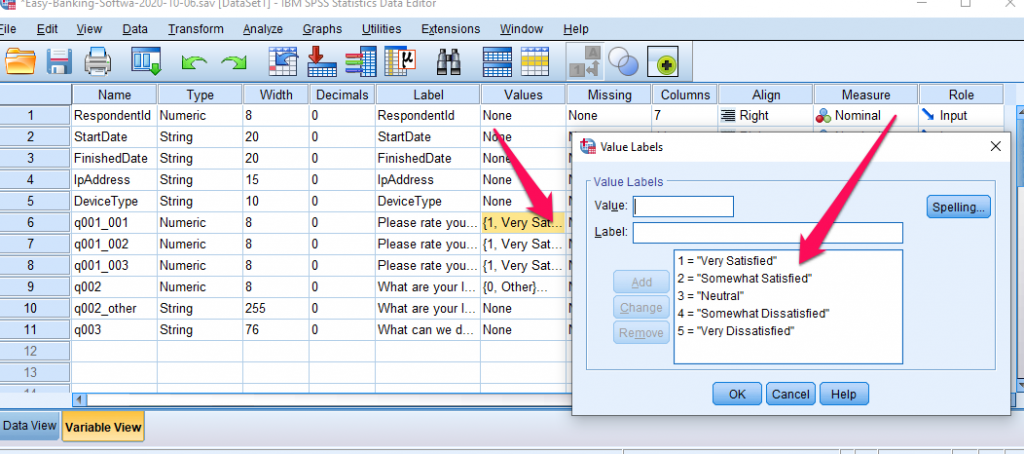
A segunda questão do questionário é uma escolha múltipla simples com duas opções, bem como uma questão de acompanhamento do tipo "outro". A visão Variável mostra isso nos dois campos que acabamos de mencionar.
O elemento final da pesquisa é uma pergunta aberta geral "O que podemos fazer para melhorar nosso software"? Isto pode ser visto na imagem acima como a última linha e é uma pergunta do tipo string.
Tudo o que temos visto até agora no SPSS foi para descrever as perguntas e os dados de resposta. Se clicarmos na guia Exibir dados na parte inferior da tela, veremos as respostas que nossos questionados enviaram.
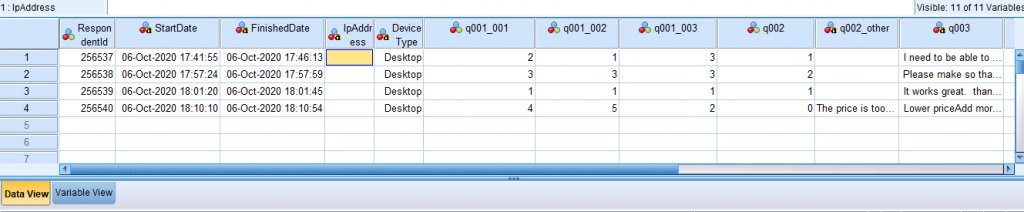
No exemplo acima podemos ver que o primeiro usuário escolheu a 2ª opção para a primeira linha da matriz, a primeira opção para a segunda linha e a 3ª opção para a terceira linha. Como o texto da opção está associado ao número da escolha, como mencionado anteriormente, o SPSS tem a capacidade de nos mostrar o rótulo da opção em vez de simplesmente o número. Basta clicar em "View" -> "Value Labels" no aplicativo para habilitar esta opção. Os dados acima são então transformados como visto abaixo. Muito mais fácil de usar!

Agora você pode usar o poder do SPSS para analisar suas respostas à pesquisa!
Deixe uma resposta